Unser Mobiltelefon ist für viele von uns zu einem alltäglichen Gerät geworden, das häufig darauf zugreift, um verschiedene Aspekte wie unsere E-Mails oder unsere sozialen Netzwerke zu verwalten.
Es stimmt, dass die Anzahl der Anwendungen, die wir normalerweise auf unserem Handy haben, zunimmt, aber eine, die den meisten normalerweise nicht fehlt, ist die Instant Messaging-App WhatsApp. Dank dieser Anwendung können wir direkt und schnell mit unseren Kontakten kommunizieren, unabhängig von Ort und Zeit der anderen Person.
Deshalb ist es interessant, dass wir die Benachrichtigungen dieser App nach unseren Wünschen konfigurieren lassen, damit wir auf diese Weise wissen, wann wir eine Warnung erhalten haben. Daher zeigen wir Ihnen alle Schritte, die Sie befolgen müssen, um zu wissen, wie Sie WhatsApp-Benachrichtigungen auf dem iPhone 14 Plus, iPhone 14 Pro und iPhone 14 Pro Max aktivieren
- So aktivieren Sie WhatsApp-Benachrichtigungen auf dem iPhone 14
- So aktivieren Sie WhatsApp-Benachrichtigungen auf dem iPhone 14 Plus
- So aktivieren Sie WhatsApp-Benachrichtigungen auf dem iPhone 14 Pro
- So aktivieren Sie WhatsApp-Benachrichtigungen auf dem iPhone 14 Pro Max
Um auf dem Laufenden zu bleiben, denken Sie daran, unseren YouTube-Kanal zu abonnieren! ABONNIEREN
1 So aktivieren Sie WhatsApp-Benachrichtigungen auf dem iPhone 14, iPhone 14 Plus, iPhone 14 Pro und iPhone 14 Pro Max
Die Schritte, die Sie ausführen müssen, um zu wissen, wie Sie WhatsApp-Benachrichtigungen auf dem iPhone 14 aktivieren, sind die folgenden.
Als erstes sollten Sie auf die „Einstellungen“ des Telefons klicken.
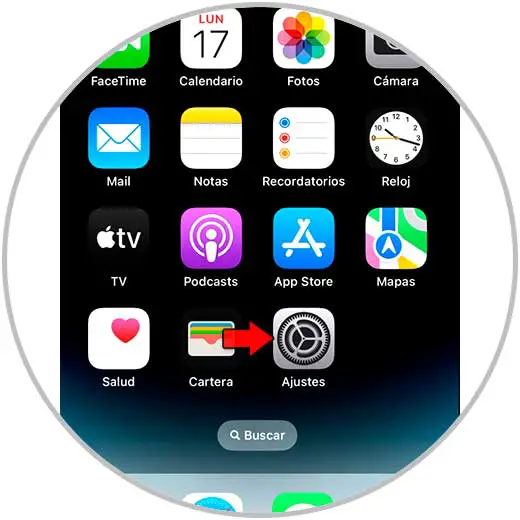
Geben Sie nun den Abschnitt “Benachrichtigungen” ein
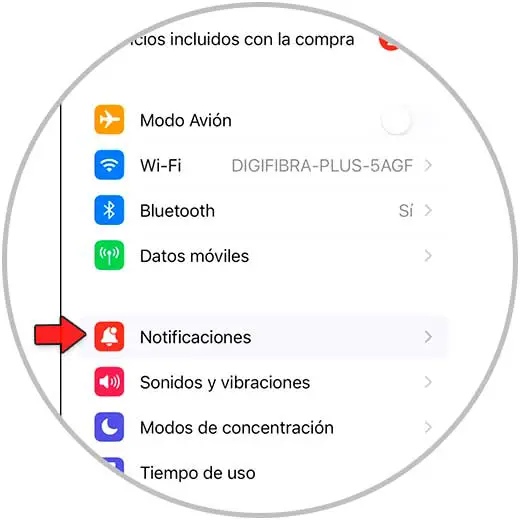
Als nächstes müssen Sie in den Benachrichtigungen zum Anwendungsbereich gehen und die WhatsApp-App aufrufen.
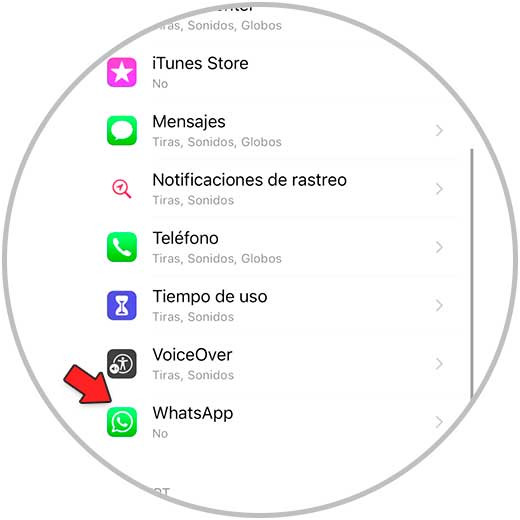
Schließlich müssen Sie sicherstellen, dass die Registerkarte “Benachrichtigungen zulassen” aktiviert ist, und sie in jedem der Abschnitte gemäß Ihren Einstellungen konfigurieren.
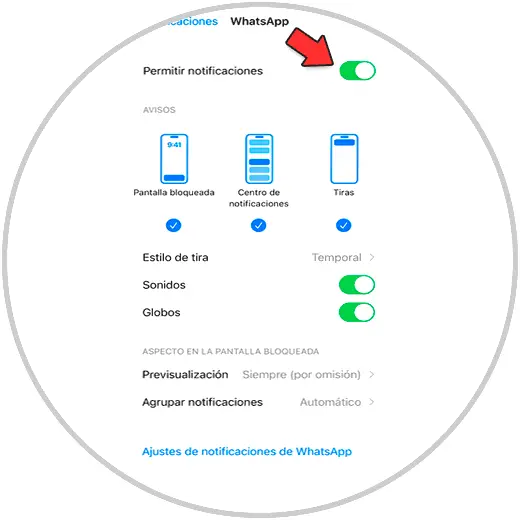
2 So aktivieren Sie Benachrichtigungen in WhatsApp auf dem iPhone 14, iPhone 14 Plus, iPhone 14 Pro und iPhone 14 Pro Max
Um Benachrichtigungen von WhatsApp auf dem iPhone 14, iPhone 14 Plus, iPhone 14 Pro und iPhone 14 Pro Max zu aktivieren, müssen Sie die folgenden Schritte ausführen.
Das erste, was Sie tun müssen, ist die WhatsApp-App aufzurufen.
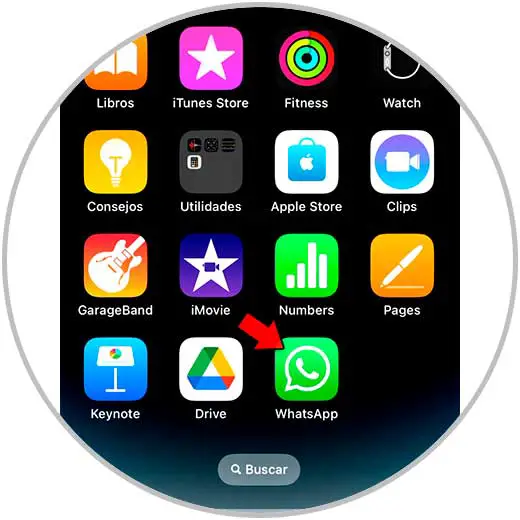
Sobald Sie sich in der WhatsApp-App befinden, müssen Sie auf die Einstellungen im Abschnitt „Benachrichtigungen“ klicken
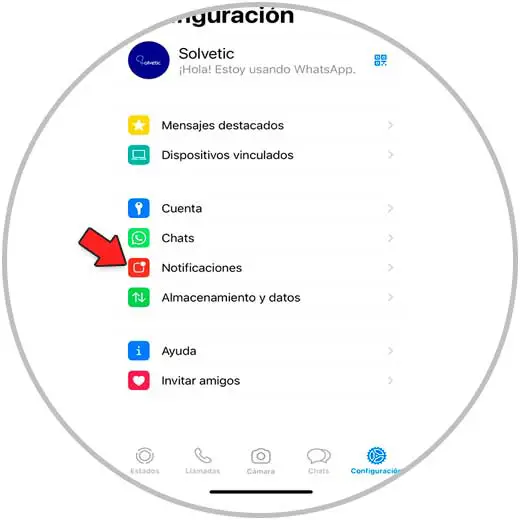
Schließlich müssen Sie die Benachrichtigungseinstellungen nach Ihren Bedürfnissen und Vorlieben auswählen.
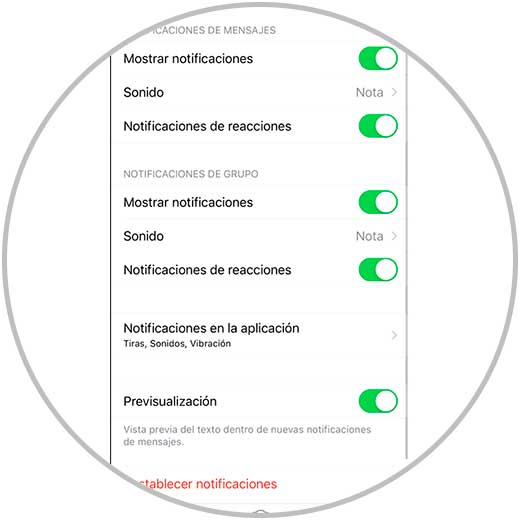
Auf diese Weise haben Sie WhatsApp-Benachrichtigungen für das iPhone aktiviert und ausgewählt, wie sie auf dem Telefon angezeigt werden sollen.